| 主机参考:VPS测评参考推荐/专注分享VPS服务器优惠信息!若您是商家可以在本站进行投稿,查看详情!此外我们还提供软文收录、PayPal代付、广告赞助等服务,查看详情! |
| 我们发布的部分优惠活动文章可能存在时效性,购买时建议在本站搜索商家名称可查看相关文章充分了解该商家!若非中文页面可使用Edge浏览器同步翻译!PayPal代付/收录合作 |
甚至很多excel老用户会遇到自己的表格不规范的情况,导致在做数据统计时公式非常复杂和烧脑,甚至最终公式结果是错误的,但无法找出原因,这也降低了工作效率。由此可见,我们在制作表格之前,了解一些表格的数据规范是非常必要的。磨刀时砍柴不是错误。一起来看看吧~

Excel有自己的一套数据处理规则。标准规范是一个单元格记录一个属性。今天,让我们学习如何以标准化的方式输入数据。
一。一个单元格和一个属性
如下两个表所示,我们需要对收款金额进行求和。

E列的数据有单位,数据也变成了文本属性,需要将数据进行除法运算或者用空代替单位才能求和,而K列的数据是标准数值,可以直接求和。
如果要直接对E列求和,请在单元格E12中输入公式= sum(-left(E2:E11,Len(E2:E11)-1),然后按shift+ctrl+enter完成操作。
这是一个数组公式,对于小白函数来说不容易理解和记忆。

并且很容易对k列求和。选择K列数据,点击【公式】-【自动求和】-【求和】,立即得到结果。

其次,避免使用合并单元格。
合并单元格仅限于需要打印的表单,不需要进行下一步的计算和统计汇总,例如招聘表单。
源数据表中禁止合并单元格。标准的数据源表应填充所有单元格,一条记录,每行数据完整有序。

上图中的A列包含合并单元格,表面上看起来很简单,在处理数据时会出现很多问题。同样,解决这些问题也需要一些技巧。
1.公式
例如,对设计部门收到的数字求和并使用公式:= SUMIF(A2:A4,A2,E2:E4),结果为:8。显然是不正确的,因为合并单元格后,只有第一个单元格A2有数据,其他单元格都是空白的。

筛选
筛选时只能得到一条记录,如“设计部门”的编号。

排序
如果您需要按销售量排序,将出现以下对话框并显示错误。

第三,标题不在工作表上。
Excel文档的标题可以显示在工作簿和工作表名称中,如下右图所示。

Excel标题行用于存储每列数据的属性,如年龄、职务和销售额字段,这些字段是筛选和排序的字段基础。
上图左边显示的标题“员工销售额统计表”无非是告诉大家这个表是什么,它没有其他功能。
因此,您可以在没有标题的情况下占据工作表的第一行。只需用右侧显示的工作表和工作簿的名称进行标记。
第四,不要使用空行和空列来分隔数据。
如下图所示,第6行和第11行通过两个空行切断数据。要过滤下列所有数据,您必须首先选择A1: E13区域,然后进行过滤。如果中间没有空白行,则无需选择该区域。只需将鼠标放在任何有数据的单元格中,并直接过滤即可。

如果中间没有空行分区,将鼠标放在任何有数据的单元格中,按ctrl+A选择所有数据,但有分区后就不能了。
不仅是过滤,还有写公式。对于数据源来说,保持数据之间的连续性非常重要。
如果确实需要分隔数据,可以将单元格边框加粗,更改单元格填充颜色等。
第五,不要增加额外的总行数。
标准数据源表不应包含如下所示的总计行。不建议同时输入数据和加法。

数据源可以随时添加或删除,因此总数会相应地变化。
正确的方法是先输入数据,然后再加起来。源数据表是一个表,汇总表是另一个工作表或其他区域。可以使用函数、数据透视表等完成汇总。
第六,尝试对相同类型的数据使用工作表。
不在同一个工作表中,筛选、排序、报价、汇总的难度要大得多,非常不利于操作。
如下图所示,很容易将所有数据放在一个工作表中,按月进行筛选和汇总。

虽然有几十或几百个字符的长公式或VBA代码可以完成多表合并,但前提仍然取决于数据源的分散程度。因此,在实际应用中,没有必要给自己设置障碍和问题。
第七,同一个单元格记录一个属性。
如下所示,A列中同一单元格中的所有数字相加。

为了解决这个问题,使用了一个长数组公式:
= SUM(TEXT(LEFT(TEXT(MID(A1 & amp;"a & quot,行(A$1:$B$5),列(Sheet2!A:E))、)列(Sheet2!a:E)-1)& quot;0;;0;!0 & gt;)* ISERR(-MID(A1,ROW $ A $ 1:$ B $ 5)-1,1))
三键结束,得到结果。
如果上述数据源是标准化的,如下图所示,不同属性的数据记录在不同的单元格中。求和变得非常非常简单,= SUM(D2:F2),然后得到结果。

尤其是在你刚接触excel,还没有掌握一些技巧的时候,尽量把数据源标准化,虽然是个小问题,也能节省不少工作时间~
相关学习推荐:excel教程
这几篇文章你可能也喜欢:
- 删除Delate Datalicate Datace中的Excel(如何在Excel表中删除重复的数据)
- 如何使用Excel控件(Excel控件)
- 在Excel中按名称查询照片很简单(如何在Excel中按名称搜索照片)
- 使用Excel网格实现项目进度图表(如何使用Excel创建项目进度条)
- 在Excel中轻松查看任意条件下的数据(如何在Excel中根据条件搜索数据)
本文由主机参考刊发,转载请注明:实用Excel技巧分享:浅谈如何规范录入数据?(如何输入数据) https://zhujicankao.com/118417.html
 主机参考
主机参考










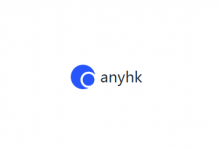


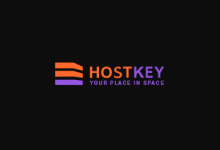
评论前必须登录!
注册